怎么设置电脑只识别指定u盘?
时间:2017-10-12来源:快启动作者:admin
怎么设置电脑只识别指定u盘?保护资料的第一道防线是将电脑设置密码,但是这往往还是不够安全,所以需要设置电脑只识别指定u盘的操作,让其他u盘无法连接到电脑上。不懂操作没关系,今天快启动小编为大家分享设置电脑只识别指定u盘教程哦。
1、插入u盘后打开设备管理器,双击usb大容量存储设备,在详细信息中复制“硬件id”的值,如图:

2、打开运行,输入mmc.exe并确定,如图:
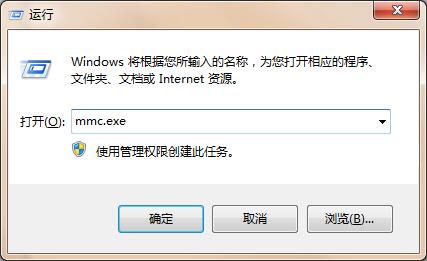
3、点击“文件-添加/删除管理单元”,如图:
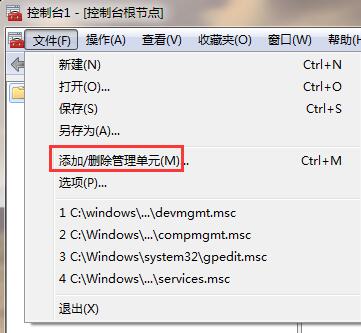
4、选中左侧的“组策略对象编辑器”,添加到右侧栏中,确定保存,如图:
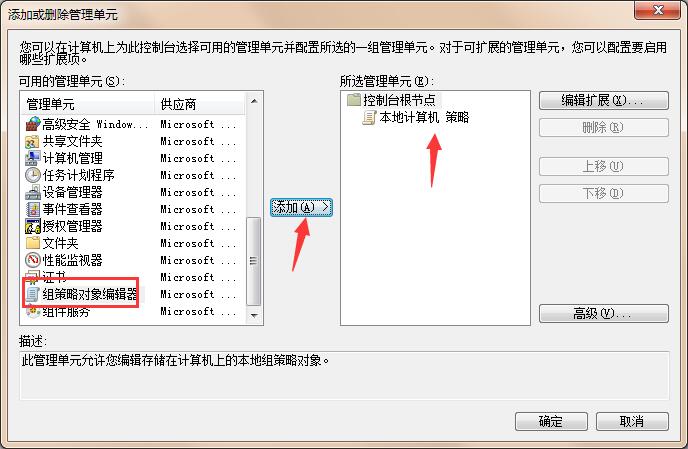
5、依次展开“计算机配置/管理模板/系统/设备安装/设备安装限制”,打开“允许安装与下列设备ID相匹配的设备”,如图:
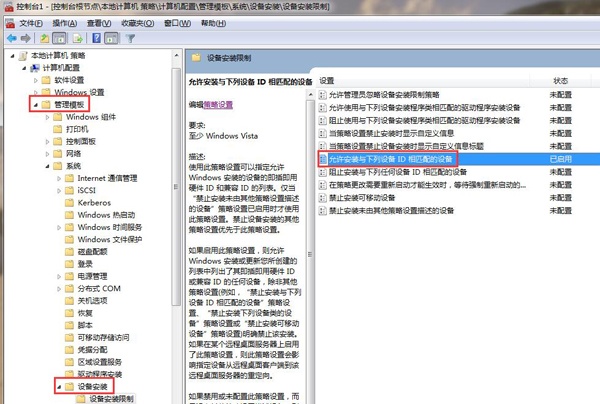
6、设为“已启用”,点击显示内容,输入用户自己u盘的硬件id,确定保存,如图:
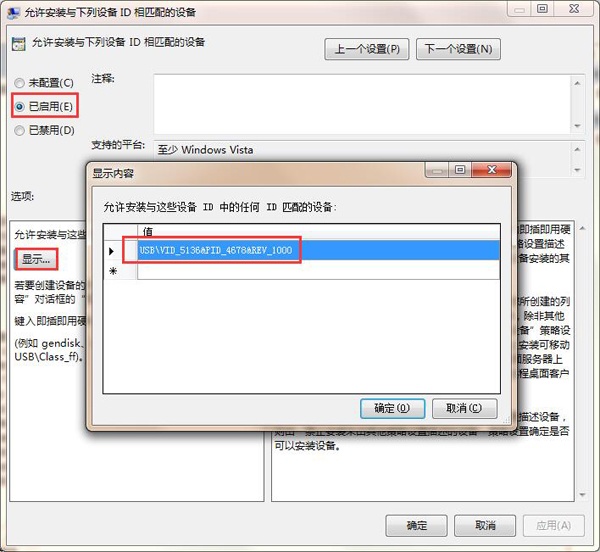
7、再打开“禁止安装未由其他策略设置描述的设备”,选择已启用,保存即可。
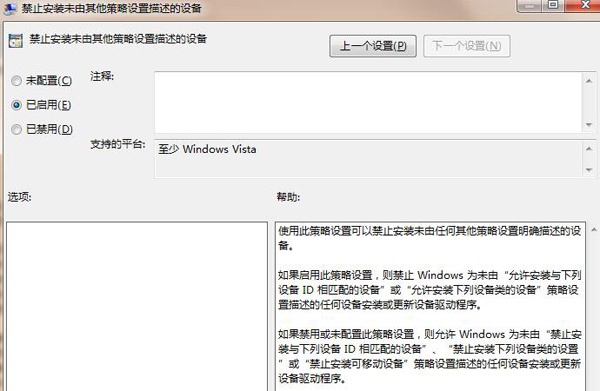
以上的操作就是设置电脑只识别指定u盘教程,电脑资料要是不想被其他人窃取的话,大家记得做好保护措施,也可以设置电脑只识别指定u盘,大家也可以跟着教程操作尝试一下,相信可以帮到大家哦。
相关信息
- u盘lnk病毒如何彻底清除?
大家都知道,u盘是病毒传播的一大重要途径,有些恶意病毒就能神不知鬼不觉通过usb进行传播,只要在电脑讲带毒U盘插一遍就能分分钟中毒。那么,u盘lnk病毒如何彻底清除?接下来快启动小编带大家了解详细
立即阅读>> - 为什么U盘文件打开是空白的?
一个U盘中存放了很多的文件,打开的时候却还是一片空白。为什么U盘文件打开是空白的?相信很多朋友也会遇到这个问题,我们U盘里的文件都非常重要,因此肯定不能选择格式化,那么有没别的处理方法呢?1.
立即阅读>> - 如何将u盘连接电脑自动备份文件夹?
如何将u盘连接电脑自动备份文件夹?u盘文件进行备份是很多小伙伴一直在坚持的事情,但是每天的数据文件变化太大,所以每天备份的工作也变得更加繁琐,所以大家想要了解将u盘连接电脑自动备份文件夹的操作,接
立即阅读>> - 设置让U盘带防毒功能的小技巧
U盘防毒是一个老生常谈的问题,对经常使用U盘的朋友来说也是很有必要了解。等到发现U盘中毒之后再去找U盘杀毒工具解决,还不如防范于未然。这里我们来说一个小技巧可以让U盘带防毒功能的设置!设置的方
立即阅读>> - U盘中彻底删除的文件如何防止被恢复
我们经常会在U盘保存重要资料,如果不需要使用这个U盘了,彻底删除U盘里的资料之后如何防止被他人恢复呢?有些朋友可能觉得把U盘格式化一下就行了,其实格式化只是表面上擦除了数据,有很多工具还是能将里面
立即阅读>>






